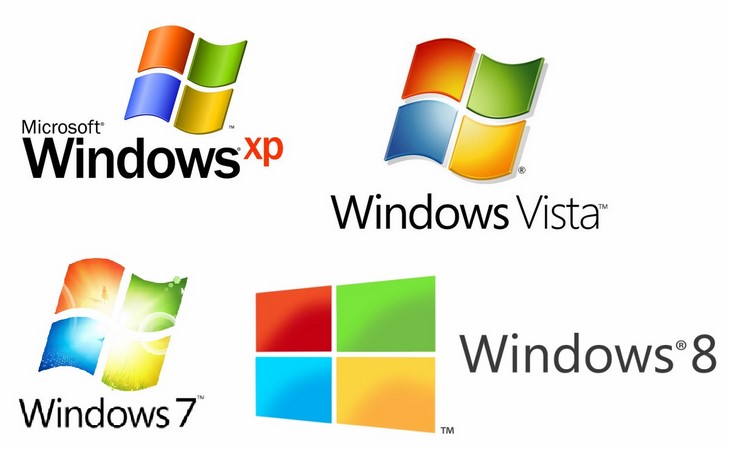Ngày nay, máy tính dường như không còn là một thiết bị xa lạ đối với con người nữa. Nhờ nó mà mọi việc trở nên dễ dàng hơn; nhu cầu làm việc giải trí, học tập của con người đều được đáp ứng hết chỉ với một cái máy tính. Trên thị trường hiện nay có rất nhiều loại máy tính với kiểu dàng, thiết kế khác nhau. Từ màu sắc, vẻ ngoài, chất liệu hay phân loại như máy tính xách tay, máy tính để bàn đều có một công dụng riêng của nó.
Tuy nhiên máy tính không phải là thứ hoàn hảo 100%. Những nhu cầu như làm việc, học tập, giải trí đều cần phải có sự trợ giúp từ các ứng dụng, phần mềm chuyên biệt riêng. Nhưng trên máy tính không phải lúc nào cũng có đầy đủ những phần mềm chuyên biệt đó. Vậy các phần mềm đó từ đâu mà có, phải làm thế nào để cài đặt được chúng vào máy tính của mình?
Lời mở đầu
Nếu như bạn có một chiếc máy tính thì việc cài đặt phần mềm cho nó chỉ là vấn đề sớm hay muộn mà. Dù gì đi chăng nữa thì nhất định bạn cũng phải cài ít nhất thêm một vài phần mềm. Điều đó có nghĩa là việc cài phần mềm là một điều rất cần thiết và tương đối phổ thông. Hầu hết các máy tính mà bạn đang sử dụng đều có thể làm được. Nghe từ cài đặt phần mềm thì có vẻ trừu tượng, ghê gớm nhưng thực chất chẳng có gì cả. Hãy theo dõi bài viết dưới đây để có thể tự cài đặt phần mềm cho máy tính của mình một cách dễ dàng nhé
Máy tính cần phải được cài đặt phần mềm khi nào
Khi phần mềm bạn đang sử dụng trên máy tính có vấn đề
Chắc hẳn máy tính mà bạn đang sử dụng có rất nhiều phần mềm được cài đặt. Nhưng cứ theo thời gian, một số phần mềm đó sẽ có thể gặp hư hỏng, lỗi virus hoặc là lý do nào khác khiến nó không thể hoạt động hay sử dụng được nữa. Cũng có thể là do phần mềm đó bắt bạn phải cập nhật phiên bản mới nhất. Lúc đó bạn cần phải cài lại mới sử dụng được.
Khi yêu cầu công việc, giải trí… cần thêm những chức năng mới
Đôi khi để đáp ứng yêu cầu công việc, học tập hay là giải trí thì bạn cần phải tìm và cài đặt những phần mềm phù hợp để phục vụ cho nhu cầu được đặt ra. Ví dụ bạn muốn làm một video tặng bạn mình nhân dịp gì đó; thì bạn cần phải cài thêm phần mềm làm video. Tương tự như việc muốn gõ bàn phím máy tính nhanh hơn thì bạn cần phải cài phần mềm luyện gõ máy tính…Trên mạng có tới hàng trăm, hàng nghìn thậm chí hàng triệu phần mềm được tạo ra. Mỗi phần mềm có một nhiệm vụ giải quyết từng chuyện khác nhau. Vì vậy, tùy thuộc vào nhu cầu của mỗi người mà họ có thể lựa chọn và cài những phần mềm thích hợp cho máy tính của mình
Khi cài lại hệ điều hành – hay nói khác là khi cài lại win
Win cũng là 1 phần mềm, nhưng việc cài đặt phần mềm này tương đối khó. Khi mới cài xong win, máy tính của bạn sẽ chỉ có được một chức năng hết sức cơ bản và đơn giản. Do đó, để máy tính có thể thực hiện được đầy đủ chức năng của nó thì bạn cần phải cài thêm các phần mềm mới. Thông thường thì sau khi cài lại win thì bạn cần cài thêm khoảng 10 phần mềm nữa. Đó là unikey, chrome, cốc cốc, fifox, phần mềm giải nén…
Cài phần mềm cho máy tính có khó không?
Như đã nói thì hiện nay có rất nhiều các phần mềm được tạo ra dành cho máy tính. Nhưng máy tính của bạn lại chỉ cài đặt một số ít trong đó mà thôi. Bên cạnh đó thì mỗi phần mềm cũng có một cách cài đặt khác nhau.
Có nhưng phần mềm rất khó, phải là chuyên gia về phần mềm đó thì mới có thể cài được. Nhưng cũng có những phần mềm rất dễ, đại đa số mọi người đều có thể cài đặt được. Hầu hết các phần mềm cơ bản trên máy tính đều dễ cài. Nên bạn hãy yên tâm, chính bạn hoàn toàn tự có thể cài đặt được phần mềm cho máy tính của mình. Khi sản xuất, người ta cũng đã tính toán trước cả rồi.
Nếu khó cài đặt thì phần mềm đó sẽ có rất ít người dùng, sẽ bị thay thế bởi các phần mềm khác. Vì vậy, điểm chung của các phần mềm trên máy tính hiện nay là bạn chỉ cần vài thao tác “next” là xong. Cứ mạnh dạn cài vào, vì hỏng phần mềm dạng này không có gì phải sợ. Nếu hỏng thì mình cài lại. Nó hoàn toàn không ảnh hưởng gì đến máy tính cả.
Có thất bại cũng chẳng sao
Hồi mới sử dụng máy tính thì chắc chắn ai cũng rất sợ khi cài phần mềm. Như bạn biết rồi đấy, các phần mềm chủ yếu sử dụng bằng tiếng Anh. Mà khi đó mình có biết tiếng Anh gì đâu. Cài phần mềm nào cũng phải nhờ bạn nhờ bè, mang tiếng là học công nghệ thông tin mà cài được nổi một cái phần mềm. Bị chửi cho là ngu mãi. Ức lên thế là cứ next bừa. Cuối cùng lại cài được ngon ơ. Mình nói thế để cho các bạn hiểu là; cứ mạnh dạn lên để cài đặt phần mềm. Có mạnh dạn thì lần sau mới cài được. Hơn nữa, cài phần mềm chẳng ảnh hưởng gì đến máy tính cả.
Hướng dẫn tìm và cài đặt phần mềm cho máy tính dễ dàng
Vậy, làm thế nào để cài phần mềm cho máy tính? Hãy theo dõi các bước sau đây nhé
Bước 1: Tìm kiếm và tải phần mềm về máy tính
Nếu như bạn biết tên phần mềm rồi thì bước tìm kiếm này có thể bỏ qua, việc tải sẽ được đơn giản hơn. Nếu như không biết tên của phần mềm đó thì bạn hãy lên mạng gõ ‘download phan mem + chức năng bạn muốn’. Ví dụ: bạn muốn tìm kiếm phần mềm nghe nhạc thì chỉ cần gõ: download phan mem nghe nhac hoac tai phan mem nghe nhac. Để tiết kiệm thời gian thì bạn hãy cứ gõ không dấu. Tóm lại là:
- Vào trang web google.com
- Gõ vào ô tìm kiếm cụm từ: download + tên phần mềm hoặc tải + tên phần mềm.
Lúc đó google sẽ tạo nên một cái list tên hàng loạt các trang web giúp bạn có thể tải phần mềm bạn cần. Bạn vào bất cứ trang nào cũng được. Nếu ở trang này không tải được thì mình vào trang kia.
Bước 2: Khi đã tải được phần mềm về máy tính; thì hãy click chuột vào file vừa tải về đó. Nếu bạn không biết file vừa tải về nằm ở đâu; thì hãy nhấn tổ hợp phím CTRL + J để hiện file vừa tải về. Máy tính có hỏi gì thì cứ chọn “yes” và “next” cho tới khi xuất hiện “finish” là xong.
Những lưu ý
Chú ý: Mình khuyên các bạn nên chọn vào trang của nhà cung cấp phần mềm chính hãng để tải phần mềm. Vì như vậy sẽ giúp bạn tải được phần mềm mới nhất và không lo bị nhiễm virus. Địa chỉ trang web của nhà cung cấp chính hãng thường trùng với tên phần mềm. Ví dụ: muốn download unikey hãy vào trang có tên của nó để tải, các phần mềm khác cũng tương tự như vậy.
Kết luận: Thông qua bài viết trên, mình hi vọng các bạn sau khi đọc xong có thể tự cài đặt cho máy tính của mình các phần mềm cần thiết một cách ngon lành. Chúc các bạn may mắn
Nguồn: Tech12h.com